動画編集をしていると、複数の動画をつなげる場面もあります。
そんな時、つなげるだけでは突然場面が切り替わるので、味気ないです。
そんな時、フェードイン・アウトを使えば、滑らかに動画の切り替えを行うことができます。

でも…
どうせ動画をつなげるなら、本のページをめくったように切り替えたいなぁ…
と、悩んでいませんか?
ページをめくったように、動画をつなげることはできます。
例えば… コチラの動画をご覧あれ(2:42あたり)
次の動画(画像)へ切り替えるのに、ページがめくられたように切り替わっています。
この演出は、動画編集ソフトPowerDirectorのトランジションエフェクト[ページカール]を使いました。
ドラッグアンドドロップだけで使えます。
説明しよう! トランジションエフェクトとは… ページのつなぎ目にアニメーション効果を与えるエフェクトのことなのだっ!
※カット編集にオススメです

この記事では、実際に「ページをめくるように動画を切り替える方法・やり方」をまとめます。
ぜひ参考にしてみてね。
はじめに。この記事で使用している、動画編集ソフト
私が愛用している動画編集ソフトは、PowerDirectorです。
この記事では、PowerDirectorをベースにまとめております。
もし… 初めて動画編集をやるなら、こちらの記事をどうぞ!
つなげたい動画をタイムラインに読み込む
PowerDirectorを起動します。
つなげたい動画をタイムラインに読み込んで、端をくっつけて配置します。
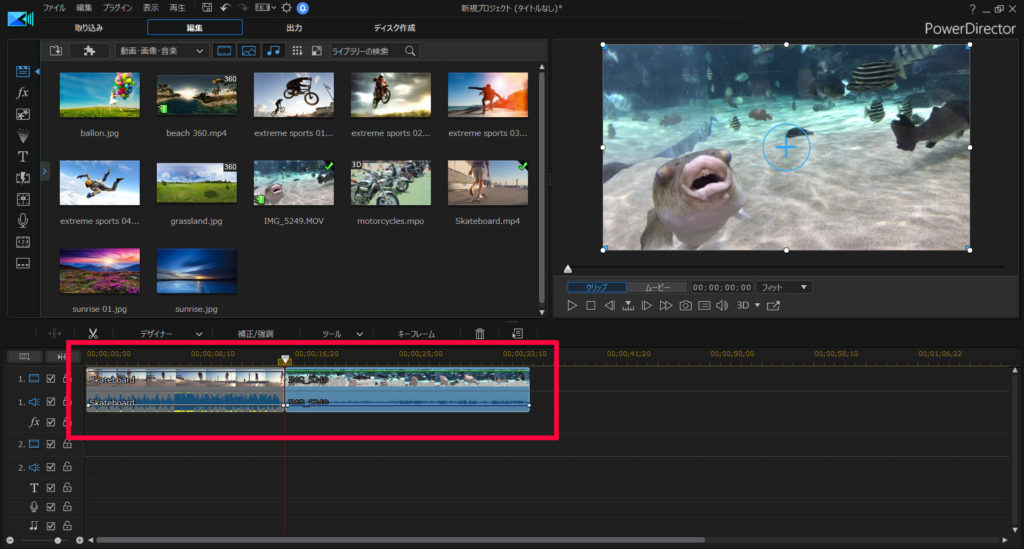
[ページカール]をドラッグアンドドロップする
動画のつなぎ目に、[ページカール]をドラッグアンドロップします。
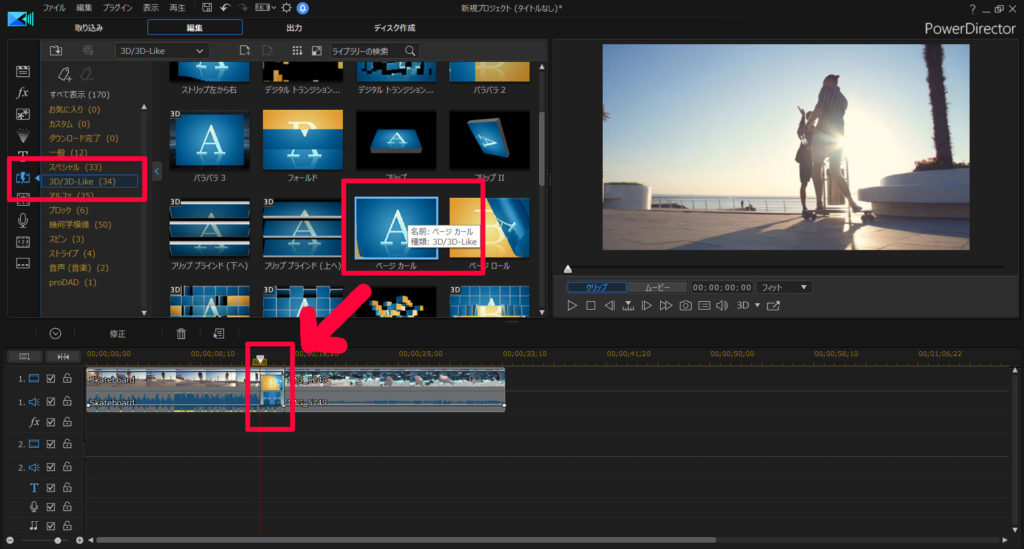
これだけで、ページをめくって動画を切りかえる演出が完成です。はい簡単。
ページをめくる時間は、調整できます。
トランジションの端をマウスでドラッグすれば、長さの調整が可能です。
動画の雰囲気に合わせてカスタマイズできます。
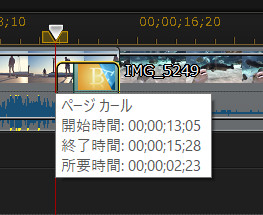
ページをめくる向きを変える
[ページカール]は、通常左からページがめくられます。
めくる方向は、変更できます。
[ページカール]が選択された状態で、[修正]を選択すると、方向を変更できます。
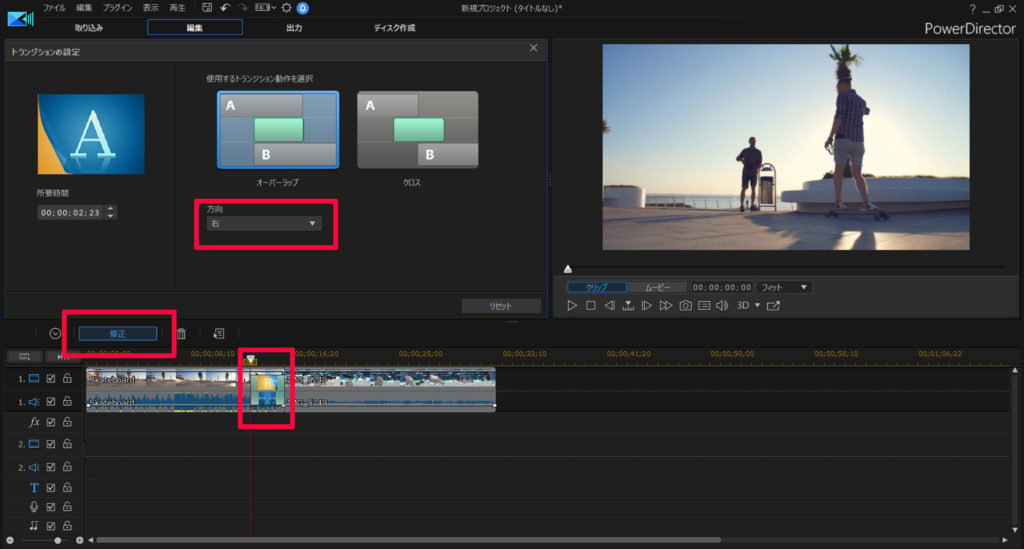
ページをめくる演出は簡単です
…というわけで今回は、ページをめくるように動画を切り替える方法をまとめました。
動画編集ソフトPowerDirector の[ページカール]トランジションを使えば、ドラッグアンドドロップだけで実現できます。
有料ソフトなので購入資金は必要ですが… メタクソ便利なので、元はとれます。私も愛用してます。
30日間の無料試用期間もあります。お試しあれ!























